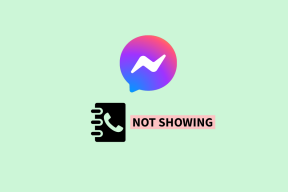Google Chrome'da Canlı Altyazılar Nasıl Etkinleştirilir ve Özelleştirilir
Çeşitli / / November 29, 2021
Canlı altyazı veya çeviri olmadan videoları yabancı dilde izlemek zor olabilir. Çoğu YouTube videosu canlı altyazı sunarken, bu özellik hizmetin dışında çalışmaz. Google, bu sorunu aşağıdakilerle çözmeyi hedefliyor: yeni Canlı Altyazı özelliği siteler arasında videoların dinamik çevirilerini sunan.

Canlı altyazılar, kullanıcıların hangi dilde olursa olsun videoların keyfini çıkarmasını sağlamak için gerçek zamanlı dökümler oluşturan bir erişilebilirlik özelliğidir. Videoları sizinkinden farklı bir dilde izlemek için YouTube'daki Altyazıları kullanmış olabilirsiniz. Ancak bu özellik YouTube dışında çalışmaz.
Chrome'un canlı altyazısı, ses/video içeriğini kaçırmadan tüketen herkesin işini kolaylaştıracak. Google Chrome'daki canlı altyazıların nasıl çalıştığını, nerede çalışacağını, hangi medya türlerinin desteklendiğini ve özelliğin nasıl etkinleştirileceğini anlayalım.
Başlamadan Önce Chrome'u Güncelleyin
Windows PC veya Mac bilgisayarınızda Chrome tarayıcısının en son sürümünü çalıştırdığınızdan emin olun. Google Chrome sürüm 89 ve üzeri, Canlı Altyazı özelliğini destekler. Chrome'un otomatik olarak güncellenmesi gerekirken, bunu yapmanın yolları vardır.
Chrome güncellemelerini kontrol et ve bunları manuel olarak yükleyin.Süre Android kullanıcıları Canlı Altyazı aldı 2019'da ve hala iOS ve ChromeOS için ne zaman kullanılabilir olacağına dair bir haber yok.
Ayrıca Guiding Tech'de
Canlı Altyazı Nerede Çalışacak
Canlı Altyazı, Chrome tarayıcıda açtığınız tüm sitelerde ses ve video oynatmayı destekler. Bu özellik, web sitelerinde ve sosyal medya platformlarında yayınlanan ses-video içeriği üzerinde çalışmanın yanı sıra podcast'ler ve radyo gibi sesli içerikleri de destekleyecek.

Ses çalarken gerçek zamanlı ve cihazda oluşturulan canlı altyazıların keyfini çıkarmak için yerel sabit sürücünüzde depolanan ses veya video dosyalarını Chrome'da açabilirsiniz. Bu, canlı altyazıların aktif bir internet bağlantısına ihtiyaç duymadan çevrimdışı çalıştığı anlamına gelir.
Tüm canlı altyazılar bilgisayarınızda dinamik olarak oluşturulduğundan, Google'ın sunucularına hiçbir veri gönderilmez. Son olarak, web tabanlı sesli ve görüntülü sohbet uygulamaları da desteklenmektedir. Bu, artık aile ve ekip üyeleriyle anlamlı sohbetlere katılabileceğiniz anlamına gelir.
Desteklenen ses ve video dosyası türlerinden bahsedilmese de, tüm popüler dosya biçimlerinin çalışmasını bekleyin. Bazı istisnalar olabilir, ancak Google'ın bunu gelecekteki güncellemelerle eklemesini umuyoruz.
Ayrıca Guiding Tech'de
Google Chrome'da Canlı Altyazıları Etkinleştir
Artık Chrome tarayıcısında canlı altyazıların nasıl çalıştığını bildiğimize göre, bunu nasıl etkinleştirebileceğinizi anlayalım. Bu özellik, çoğu erişilebilirlik özelliğinde olduğu gibi varsayılan olarak etkin değildir. İsteğe bağlı.
Aşama 1: Chrome tarayıcıyı açın ve Ayarlar'ı seçmek için üç noktalı menü simgesine tıklayın.

Adım 2: Sol kenar çubuğundaki Gelişmiş seçeneğine tıklayın ve Erişilebilirlik'i seçin. Sağdaki Canlı Altyazı seçeneğini görmelisiniz. Açın.

Chrome tarayıcı, konuşma tanıma için gerekli dosyaları indirmeye başlayacaktır.

Birkaç dakikadan fazla sürmemelidir. İzin isteyen bir açılır pencere görmeyeceksiniz. Bu dosyalar, Windows PC veya Mac'inizdeki Chrome kurulumunun bir parçasıdır. Bu dosyalar indirildikten sonra, özelliği kullanmaya başlayabilirsiniz.
Video veya ses klibi içeren bir web sayfası açın ve oynatın. Canlı altyazılar, ses çalmaya başlar başlamaz görünür.

Altyazılar, görüntüyü engellediğini ve ekrandakileri görmenizi engellediğini düşünüyorsanız hareket edebileceğiniz ekranın alt kısmındaki bir kutunun içinde görünecektir. Sesi kısmak veya sesi kapatmak canlı altyazıları kapatmaz. Yanınızda kulaklık olmadığı ve sesi artıramadığınız ortamlarda kullanışlıdır.
Google Chrome'da Canlı Altyazıları Özelleştirin
Windows 10, Chrome'daki Canlı Altyazı özelliğini kullanırken metnin nasıl görüneceğini özelleştirme seçeneklerini içerir. Chrome'da Altyazı tercihleri düğmesini tıkladığınızda, Windows PC'de Windows Ayarları menüsü açılır.

Altyazı ayarlarından yazı tipi türünü, boyutunu, rengini ve efektleri kolaylıkla değiştirebilirsiniz. Altyazıların gerçek zamanlı olarak nasıl görüneceğini ve hissedileceğini görmek için canlı bir önizleme seçeneği vardır.

Ayrıca Guiding Tech'de
Altyazı
Canlı Altyazılar, Chrome'da herhangi bir dilde video izlemek veya ses dinlemek için kullanışlı bir eklentidir. Sağır veya işitme güçlüğü çeken kişilere yardımcı olmak için özel olarak tasarlanmıştır. Bunun yanı sıra, farklı yabancı dillerde video izlemek veya ses dinlemek için Canlı Altyazıyı her zaman kullanabilirsiniz. Bu özellik yalnızca Google Chrome'a özeldir. Bu, Chromium destekli anlamına gelir Opera gibi tarayıcılar veya Edge bunu teklif etmeyecektir.
Sıradaki: İnternette gezinirken yazı tiplerini tanımlamak için bir Chrome uzantısı mı arıyorsunuz? İşte Chrome Web Mağazası'ndan beş harika Google Chrome uzantısı seçimi.